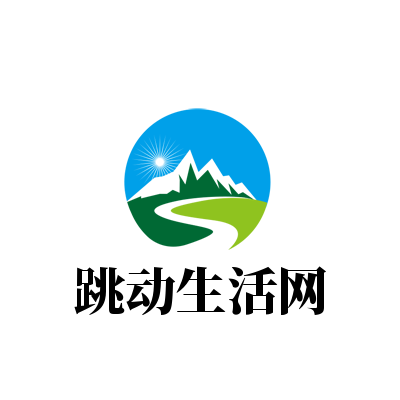亚马逊的语音助手Alexa 易于使用,并且在该公司的所有Echo 扬声器上运行良好。不过,您无需购买他们的扬声器即可使用 Alexa:您可以通过 iPhone 上的 Alexa 应用程序获得大部分相同的功能。在您的手机上设置助手非常简单 - 您只需要您的 iPhone、iOS 版 Alexa 应用程序和一个 Amazon 帐户。

您可以在 iPhone 上使用 Alexa 做什么
借助适用于 iOS 的 Alexa 应用程序,您可以获得与 Amazon Echo 扬声器相同的Alexa 功能。这包括一般查询的所有内容,例如查看天气或股票、收听新闻、设置计时器和播放音乐。您还可以使用 Alexa 控制智能家居设备,但您需要启用第三方技能,例如 Philips Hue、Govee、SmartThings 等。
如何在 iPhone 上设置 Amazon Alexa
第一步是从App Store下载 Amazon Alexa 应用程序。接下来,下载应用程序后,系统会要求您使用亚马逊帐户登录。如果您没有,它是免费的,制作过程大约需要 30 秒。
之后,该应用程序将引导您完成设置过程,包括创建语音 ID。语音 ID 可让 Alexa 识别您的亚马逊帐户、学习您的声音、叫您的名字以及其他更深入的个性化功能。从这里,点击应用程序顶部的 Alexa 图标,这将启用语音助手。您可能需要授予该应用 一些权限才能运行。
您还可以选择在 iPhone 上免提使用 Alexa。为此,请再次点击 Alexa 图标并选择打开免提模式。如果您想禁用 Alexa 免提功能,请转至应用程序设置并找到名为Alexa on this Phone 的部分。
如何在 iPhone 主屏幕上添加 Alexa 小部件
如果您发现在 iPhone 上不断打开 Alexa 应用程序来使用助手有点乏味,您还可以添加一个小部件以更快地访问。为此,请按住主屏幕上的空白区域,然后点击编辑主屏幕。接下来,点击屏幕左上角的+图标并向下滚动,直到找到Amazon Alexa。点击添加小部件,然后将 Alexa 小部件放置在主屏幕上您想要的位置。完成后点击“完成” 。现在,当您点击 Alexa 小部件时,语音助手应该通过 Alexa 应用程序弹出。